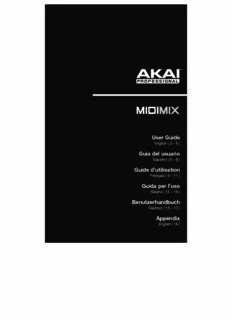Table Of ContentUser Guide
English ( 3 – 5 )
Guía del usuario
Español ( 6 – 8 )
Guide d’utilisation
Français ( 9 – 11 )
Guida per l’uso
Italiano ( 12 – 14 )
Benutzerhandbuch
Deutsch ( 15 – 17 )
Appendix
English ( 18 )
User Guide (English)
Introduction
Features
• MIDI mixer to control virtually any DAW
• 8 individual line faders, 1 master fader
• 24 knobs, arranged 3 per channel
• 16 buttons arranged in 2 banks provide mute, solo, and record-arm
• Send all mixer settings to your DAW with a single button press
• 1-to-1 mapping with Ableton Live (Ableton Live Lite included)
Box Contents
MIDImix
USB Cable
Software Download Card
User Guide
Safety & Warranty Manual
Important: Visit akaipro.com and find the webpage for MIDImix to download the
MIDImix Editor Software.
Support
For the latest information about this product (system requirements, compatibility information,
etc.) and product registration, visit akaipro.com.
For additional product support, visit akaipro.com/support.
3
Quick Start
Items not listed under Introduction > Box Contents are sold separately.
1. Use the included USB cable to connect MIDImix’s USB port to an available USB port on
your computer (powered on).
2. On your computer, open your digital audio workstation (DAW).
3. Select MIDImix as the controller in the Preferences, Device Setup, or Options of your DAW.
Important: Most of MIDImix’s controls may be automatically mapped to control various track-
specific parameters in your DAW. If your DAW lets you assign its parameters to a hardware
MIDI controller (“MIDI learn”), you can further customize MIDImix’s control mapping.
To set up MIDImix with Ableton Live:
1. Use the included USB cable to connect MIDImix’s USB port to an available USB port on
your computer (powered on).
2. On your computer, open Ableton Live.
3. Click the Options menu (Windows) or Live menu (Mac OS X), and then select Preferences.
4. Click the MIDI/Sync tab.
5. In the Control Surface column, click one of the drop-down menus and select MIDI Mix.
(Make sure the adjacent Input and Output drop-down menus are set to MIDI Mix, as well. If
they’re not, click each one to set it.)
6. Under MIDI Ports, next to the Input for MIDI Mix, make sure the Track button is set to On. If
it’s set to Off, click it once. (If you want to assign new mappings for MIDImix’s controls in
Ableton Live, make sure the Remote button is set to On, as well.)
7. Close the Preferences window.
4
Features
1 2
10
3 9
9
4 5
6
7 8
Important: Most of MIDImix’s controls may be automatically mapped to control various track-
specific parameters in your DAW. If your DAW lets you assign its parameters to a hardware
MIDI controller (“MIDI learn”), you can further customize MIDImix’s control mapping.
1. USB Port: Use a standard USB cable to connect this USB port to your computer. This
connection is used to send and receive MIDI data to and from your computer. The
computer’s USB port also provides ample power to MIDImix. If you connect it to a USB
hub, make sure it is a powered hub.
2. Kensington® Lock: You may use this Kensington lock slot to secure the MIDImix to a
table or other surface.
3. Knobs: Use these 270º knobs to send continuous controller messages to your software.
4. Mute Buttons: Press these buttons to mute or unmute their tracks in your software.
Press and hold the Solo button, and then press these buttons to solo or unsolo their
tracks in your software.
5. Solo Button: Press and hold this button to activate or deactivate the solo feature for the
Mute buttons. While you hold this button, press the Mute buttons to solo or unsolo their
tracks in your software.
6. Record-Arm Buttons: Press these buttons to record-arm their tracks in your software.
7. Channel Faders: Move these faders to send continuous controller messages to your
software.
8. Master Fader: Move this fader to send a continuous controller message to your software.
By default, this will control the level of your software’s master volume.
9. Bank Left/Right: Press either of these buttons to shift the 8 channels controlled by
MIDImix left or right.
10. Send All: Press this button to send all of MIDImix’s current controller settings to your
software. Keep in mind that if you are using a “pickup” or “takeover” mode in your
software, this button may not do anything.
5
Guía del usuario (Español)
Introducción
Características
• Mezclador MIDI que controla virtualmente cualquier DAW
• 8 faders de línea individuales, 1 fader maestro
• 24 perillas, agrupadas de a 3 por canal
• 16 botones agrupados en 2 bancos que brindan controles de silenciamiento, solo y
armado de grabación
• Envíe todos los ajustes de su mezclador a su DAW con solo pulsar un botón
• Mapeo 1 a 1 con Ableton Live (se incluye Ableton Live Lite)
Contenido de la caja
MIDImix
Cable USB
Tarjeta de descarga de software
Guía del usuario
Manual sobre la seguridad y garantía
Importante: Visite en akaipro.com la página correspondiente al MIDImix para descargar el
software de edición del MIDImix.
Soporte
Para obtener la información más completa acerca de este product (los requisitos del sistema,
compatibilidad, etc) y registro del producto, visite akaipro.com.
Para soporte adicional del producto, visite akaipro.com/support.
6
Instalación rápida
Los elementos que no se enumeran en Introducción > Contenido de la caja se venden por separado.
1. Use el cable USB incluido para conectar el puerto USB del MIDImix a un puerto USB
disponible en su ordenador (encendido).
2. En su ordenador, abra su estación de trabajo de audio digital (DAW).
3. Seleccione MIDImix como controlador en Preferences, Device Setup o Options
(Preferencias, Instalación de dispositivos u Opciones) en su DAW.
Importante: La mayoría de los controles del MIDImix pueden mapearse automáticamente
para controlar diversos parámetros específicos de la pista en su DAW. Si su DAW le permite
asignar sus parámetros a un controlador MIDI de hardware ("aprendizaje MIDI"), usted podrá
personalizar aún más el control de mapeo del MIDIMix.
Instalación del MIDImix con Ableton Live:
1. Utilice el cable USB incluido para conectar el puerto USB del MIDImix a un puerto USB
disponible en su ordenador (encendido).
2. En su ordenador, abra Ableton Live.
3. Haga clic en el menú Options (Opciones) (en Windows) o Live (Vivo) (en Mac OS X) y a
continuación seleccionePreferences (Preferencias).
4. Haga clic en la pestaña MIDI/Sync (MIDI/Sincronismo).
5. En la columna Control Surface (Superficie de control), haga clic en uno de los menús
desplegables y seleccioneMIDI Mix (Mezcla MIDI). (Asegúrese de que los menús
adyacentes de Input (Entrada) y Output (Salida) también estén ajustados a MIDI Mix. Si
no lo están, haga clic en cada uno para ajustarlos).
6. En los puertos MIDI, junto a la entrada MIDI Mix, asegúrese de que el botón Track (Pista)
esté en la posición On (Encendido). Si se encuentra en Off (Apagado), haga clic sobre él
una vez. (Si desea asignar nuevos mapeos a los controles del MIDImix en Ableton Live,
asegúrese de que el botónRemote (Remoto) también esté en posición On.
7. Cierre la ventana Preferences (Preferencias).
7
Características
1 2
10
3 9
9
4 5
6
7 8
Importante: La mayoría de los controles del MIDImix pueden mapearse automáticamente
para controlar diversos parámetros específicos de la pista en su DAW. Si su DAW le permite
asignar sus parámetros a un controlador MIDI de hardware ("aprendizaje MIDI"), usted podrá
personalizar aún más el control de mapeo del MIDIMix.
1. Puerto USB: Utilice un cable USB estándar para conectar este puerto USB a su
ordenador. Esta conexión se usa para enviar y recibir datos MIDI hacia y desde el
ordenador. El puerto USB del ordenador también suministra suficiente alimentación al
MIDImix. Si lo conecta a un concentrador (hub) USB, asegúrese de que sea un
concentrador alimentado.
2. Bloqueo Kensington®: Puede utilizar esta ranura de bloqueo Kensington a fin de sujetar el
MIDImix a una mesa u otra superficie.
3. Perillas: Utilice estas perillas de 270º para mandar mensajes de controlador continuos a
su software.
4. Botones de silenciamiento: Pulse estos botones para silenciar o anular el silenciamiento
de sus pistas en su software.
Mantenga pulsado el botón Solo y a continuación pulse estos botones para aplicar o no
un solo a sus pistas en su software.
5. Botón de solo: Mantenga pulsado este botón para activar o desactivar la función de solo
para los botones Mute. Mientras mantiene pulsado este botón, pulse los botones Mute
para aplicar o no un solo en sus pistas en su software.
6. Botones preparar grabación: Pulse estos botones para preparar la grabación de sus
pistas en su software.
7. Faders de los canales: Mueva estos faders para mandar mensajes de controlador
continuos a su software.
8. Fader maestro: Mueva este fader para mandar un mensaje de controlador continuo a su
software. Por defecto, esto controlará el nivel del volumen maestro de su software.
9. Desplazamiento a izquierda/derecha: Pulse cualquiera de estos botones para desplazar
los 8 canales controlados por el MIDImix a la izquierda o a la derecha.
10. Enviar todo: Pulse este botón para enviar todos los ajustes actuales del controlador del
MIDImix a su software. Tenga en cuenta que si está utilizando un modo de "captura" o
"toma de control" en su software, puede que este botón no haga nada.
8
Guide d’utilisation (Français)
Présentation
Caractéristiques
• Console de mixage MIDI permet de commander pratiquement tout logiciel audionumérique
• 8 potentiomètres rectilignes individuels et 1 potentiomètre principal
• 24 boutons, disposés 3 par canal
• 16 touches disposées en deux banques permettent la mise en sourdine, en solo et en
préparation pour d’enregistrement
• Envoie des réglages de mixage vers un logiciel audionumérique avec une seule touche
• Préconfiguration pour Ableton Live (Ableton Live Lite inclus)
Contenu de la boîte
MIDImix
Câble USB
Carte de téléchargement de logiciel
Guide d’utilisation
Consignes de sécurité et informations concernant la garantie
Important : Visitez akaipro.com pour trouver la page Web du MIDImix afin de télécharger la
documentation pour le logiciel d’édition MIDImix.
Assistance
Pour les dernières informations concernant ce produit (la configuration système minimale
requise, la compatibilité, etc) et l’enregistrement du produit, veuillez visitez le site akaipro.com.
Pour toute assistance supplémentaire, veuillez visiter le site akaipro.com/support.
9
Démarrage rapide
Les éléments qui ne figurent pas dans Présentation > Contenu de la boîte sont vendus séparément.
1. Branchez le câble USB au port USB du MIDImix, et ensuite au port de votre ordinateur
lorsque ce dernier est sous tension.
2. Lancez votre logiciel audionumérique (DAW) sur votre ordinateur.
3. Sélectionnez MIDImix comme interface dans le menu préférences, configuration des
périphériques ou options dans votre logiciel audionumérique (DAW).
Important : La plupart des contrôles du MIDImix peuvent être mappés automatiquement afin
de commander divers paramètres spécifiques aux pistes dans votre logiciel audionumérique.
Si votre logiciel vous permet d'assigner ses paramètres à un contrôleur de matériel MIDI (MIDI
learn), il est possible de personnaliser davantage le mappage du MIDImix.
Pour configurer MIDImix pour Ableton Live :
1. Utilisez le câble USB inclus pour relier le port USB du MIDImix au port USB de votre
ordinateur sous tension.
2. Sur votre ordinateur, lancez Ableton Live.
3. Cliquez sur le menu Options (Windows) ou sur le menu Live (Mac OS X) et sélectionnez
Preferences.
4. Cliquez sur l’onglet MIDI/Sync.
5. Cliquez sur un des menus déroulants de la colonne Control Surface et sélectionnez MIDI
Mix. (Assurez-vous que les menus déroulants Input et Output ci-adjacents soient également
réglés sur MIDI Mix. S'ils ne le sont pas, cliquez sur chacun pour les régler.)
6. Sous MIDI Ports, à côté du menu Input pour MIDI Mix, assurez-vous que le bouton Track
est réglé sur On. S'il est réglé sur Off, cliquez-le une fois. (Si vous souhaitez affecter de
nouveaux mappages pour les contrôles de MIDImix dans Ableton Live, assurez-vous que le
bouton Remote soit également réglé sur On.)
7. Fermez la fenêtre Preferences.
10
Description:MIDI controller (“MIDI learn”), you can further customize MIDImix's control mapping. To set up MIDImix with Ableton Live: 1. Use the included USB